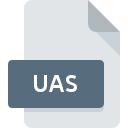
Extension de fichier UAS
Ulead PhotoImpact Backup
-
DeveloperUlead Systems
-
CategoryArchive Files
-
Popularité3 (1 votes)
Qu'est-ce que le fichier UAS?
UAS est une extension de fichier couramment associée aux fichiers Ulead PhotoImpact Backup. Le format Ulead PhotoImpact Backup a été développé par Ulead Systems. Le format de fichier UAS est compatible avec les logiciels pouvant être installés sur la plate-forme système . Le fichier UAS appartient à la catégorie Archive Files tout comme 619 autres extensions de nom de fichier répertoriées dans notre base de données. PhotoImpact X3 est de loin le programme le plus utilisé pour travailler avec les fichiers UAS. Sur le site officiel de Ulead Systems developer, vous trouverez non seulement des informations détaillées sur le logiciel PhotoImpact X3, mais également sur UAS et d’autres formats de fichiers pris en charge.
Programmes prenant en charge l'extension de fichier UAS
Les fichiers avec l'extension UAS, comme n'importe quel autre format de fichier, peuvent être trouvés sur n'importe quel système d'exploitation. Les fichiers en question peuvent être transférés vers d'autres appareils, mobiles ou fixes, mais tous les systèmes ne sont pas nécessairement capables de gérer correctement ces fichiers.
Comment ouvrir un fichier UAS?
Les problèmes d'accès à UAS peuvent être dus à diverses raisons. Heureusement, la plupart des problèmes courants avec les fichiers UAS peuvent être résolus sans connaissances informatiques approfondies, et plus important encore, en quelques minutes à peine. Vous trouverez ci-dessous une liste de consignes qui vous aideront à identifier et à résoudre les problèmes liés aux fichiers.
Étape 1. Installez le logiciel PhotoImpact X3
 La cause principale et la plus fréquente empêchant les utilisateurs d'ouvrir les fichiers UAS est qu'aucun programme capable de gérer les fichiers UAS n'est installé sur le système de l'utilisateur. La solution est simple, il suffit de télécharger et d'installer PhotoImpact X3. La liste complète des programmes regroupés par système d’exploitation se trouve ci-dessus. La méthode la plus sûre de téléchargement de PhotoImpact X3 installé consiste à se rendre sur le site Web du développeur (Ulead Systems) et à télécharger le logiciel à l'aide des liens fournis.
La cause principale et la plus fréquente empêchant les utilisateurs d'ouvrir les fichiers UAS est qu'aucun programme capable de gérer les fichiers UAS n'est installé sur le système de l'utilisateur. La solution est simple, il suffit de télécharger et d'installer PhotoImpact X3. La liste complète des programmes regroupés par système d’exploitation se trouve ci-dessus. La méthode la plus sûre de téléchargement de PhotoImpact X3 installé consiste à se rendre sur le site Web du développeur (Ulead Systems) et à télécharger le logiciel à l'aide des liens fournis.
Étape 2. Vérifiez que vous avez la dernière version de PhotoImpact X3
 Vous ne pouvez toujours pas accéder aux fichiers UAS bien que PhotoImpact X3 soit installé sur votre système? Assurez-vous que le logiciel est à jour. Les développeurs de logiciels peuvent implémenter la prise en charge de formats de fichiers plus modernes dans les versions mises à jour de leurs produits. Cela peut expliquer en partie pourquoi les fichiers UAS ne sont pas compatibles avec PhotoImpact X3. Tous les formats de fichiers gérés correctement par les versions précédentes d'un programme donné devraient également pouvoir être ouverts avec PhotoImpact X3.
Vous ne pouvez toujours pas accéder aux fichiers UAS bien que PhotoImpact X3 soit installé sur votre système? Assurez-vous que le logiciel est à jour. Les développeurs de logiciels peuvent implémenter la prise en charge de formats de fichiers plus modernes dans les versions mises à jour de leurs produits. Cela peut expliquer en partie pourquoi les fichiers UAS ne sont pas compatibles avec PhotoImpact X3. Tous les formats de fichiers gérés correctement par les versions précédentes d'un programme donné devraient également pouvoir être ouverts avec PhotoImpact X3.
Étape 3. Attribuez PhotoImpact X3 à fichiers UAS
Si le problème n'a pas été résolu à l'étape précédente, vous devez associer les fichiers UAS à la dernière version de PhotoImpact X3 que vous avez installée sur votre appareil. La prochaine étape ne devrait poser aucun problème. La procédure est simple et largement indépendante du système

Changer l'application par défaut dans Windows
- Cliquez avec le bouton droit sur le fichier UAS et choisissez option.
- Cliquez sur , puis sélectionnez l'option .
- Enfin, sélectionnez , pointez sur le dossier où est installé PhotoImpact X3, cochez la case Toujours utiliser ce programme pour ouvrir les fichiers UAS et conformez votre sélec tion en cliquant sur le bouton

Changer l'application par défaut dans Mac OS
- En cliquant avec le bouton droit de la souris sur le fichier UAS sélectionné, ouvrez le menu Fichier et choisissez
- Rechercher l'option - cliquez sur le titre s'il est masqué.
- Sélectionnez PhotoImpact X3 et cliquez sur
- Une fenêtre de message devrait apparaître pour vous informer que cette modification sera appliquée à tous les fichiers avec l'extension UAS. En cliquant sur vous confirmez votre sélection.
Étape 4. Assurez-vous que le fichier UAS est complet et exempt d’erreurs.
Vous avez suivi de près les étapes énumérées aux points 1 à 3, mais le problème est toujours présent? Vous devriez vérifier si le fichier est un fichier UAS approprié. Des problèmes d’ouverture du fichier peuvent survenir pour diverses raisons.

1. Recherchez dans le fichier UAS la présence de virus ou de logiciels malveillants.
S'il devait arriver que le UAS soit infecté par un virus, c'est peut-être pour cette raison que vous ne pourrez y accéder. Analysez immédiatement le fichier à l’aide d’un antivirus ou de l’ensemble du système pour vous assurer que tout le système est sécurisé. Si le fichier UAS est effectivement infecté, suivez les instructions ci-dessous.
2. Vérifiez si le fichier est corrompu ou endommagé
Si le fichier UAS vous a été envoyé par quelqu'un d'autre, demandez à cette personne de vous renvoyer le fichier. Le fichier a peut-être été copié par erreur et les données ont perdu leur intégrité, ce qui empêche d'accéder au fichier. Lors du téléchargement du fichier avec l'extension UAS à partir d'Internet, une erreur peut survenir, entraînant un fichier incomplet. Essayez de télécharger le fichier à nouveau.
3. Assurez-vous d'avoir les droits d'accès appropriés
Il est possible que le fichier en question ne soit accessible qu'aux utilisateurs disposant de privilèges système suffisants. Connectez-vous à l'aide d'un compte administratif et voir Si cela résout le problème.
4. Vérifiez si votre système peut gérer PhotoImpact X3
Les systèmes d'exploitation peuvent noter suffisamment de ressources libres pour exécuter l'application prenant en charge les fichiers UAS. Fermez tous les programmes en cours et essayez d’ouvrir le fichier UAS.
5. Vérifiez si vous disposez des dernières mises à jour du système d'exploitation et des pilotes.
Un système à jour et les pilotes pas seulement pour rendre votre ordinateur plus sécurisé, mais peuvent également résoudre les problèmes avec le fichier Ulead PhotoImpact Backup. Il se peut que les fichiers UAS fonctionnent correctement avec un logiciel mis à jour qui corrige certains bogues du système.
Voulez-vous aider?
Si vous disposez des renseignements complémentaires concernant le fichier UAS nous serons reconnaissants de votre partage de ce savoir avec les utilisateurs de notre service. Utilisez le formulaire qui se trouve ici et envoyez-nous les renseignements sur le fichier UAS.

 Windows
Windows 
